Mamy dla Was dobre wieści! Dodaliśmy funkcję oznaczania wybranych symboli giełdowych i korzystania z nich w ramach różnych narzędzi (Listy Obserwowanych, Skaner Akcji, Wykresy, itp.). Jeśli jakiś symbol wydał Wam się szczególnie interesujący i chcielibyście przyjrzeć mu się dokładnie później, wystarczy, że skorzystacie z funkcji oznaczania symboli, która umożliwi Wam późniejsze łatwiejsze odnalezienie tego symbolu, na przykład KGHM. Wprowadziliśmy także szereg poprawek do wybranych narzędzi oraz szereg nowych funkcji związanych z symbolami giełdowymi. Poniżej znajduje się lista wprowadzonych usprawnień.
- Dodaliśmy funkcję umożliwiającą tworzenie listy oznaczonych symboli, które nie były wcześniej przypisane do żadnej z List Obserwowanych.
- Dodaliśmy funkcję skanowania stworzonej przez użytkownika listy symboli (dotyczy to również Listy Obserwowanych).
- Wprowadziliśmy możliwość dodawania listy symboli do wybranego Skanera.
- Wprowadziliśmy możliwość dodawania do Listy Obserwowanych rezultatów wyszukiwania instrumentów finansowych za pomocą Skanera.
Dodaliśmy funkcję automatycznego dodawania instrumentów finansowych do specjalnie stworzonej do tego celu listy obserwowanych nazwanej Listą oznaczonych symboli.
Z funkcji oznaczania symboli korzystać można w następujących miejscach/zakładkach.
- W ramach narzędzia Lista Obserwowanych;
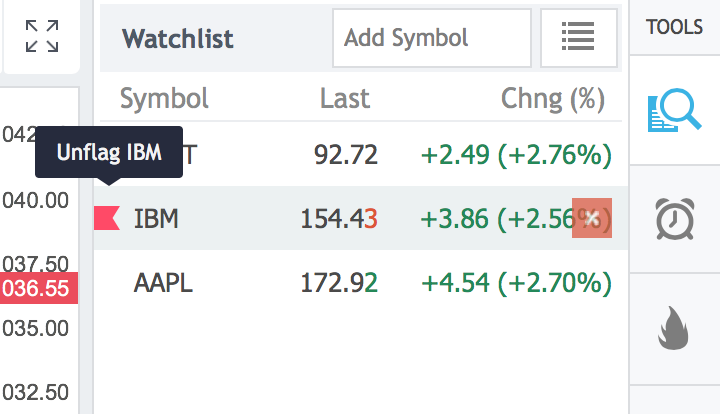
- W ramach narzędzia Skaner;
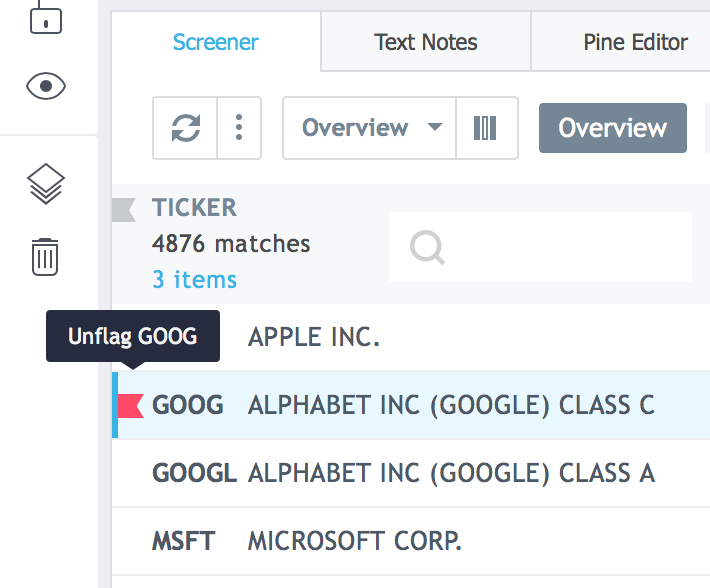
- Bezpośrednio na wykresie giełdowym;
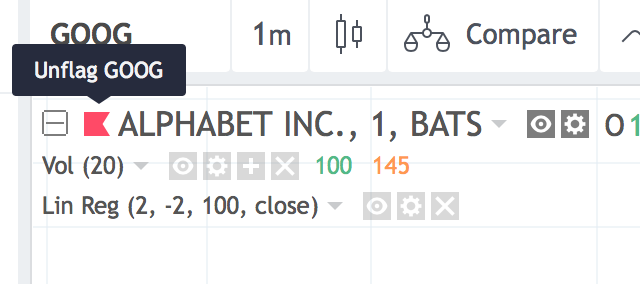
- W ramach narzędzia Lista najpopularniejszych symboli (Hotlist);
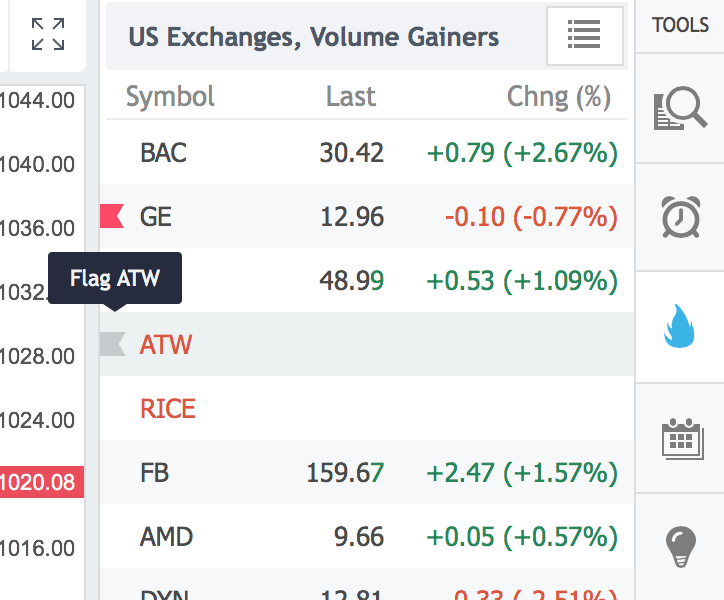
- W ramach niektórych zakładek, np.: https://pl.tradingview.com/screener/
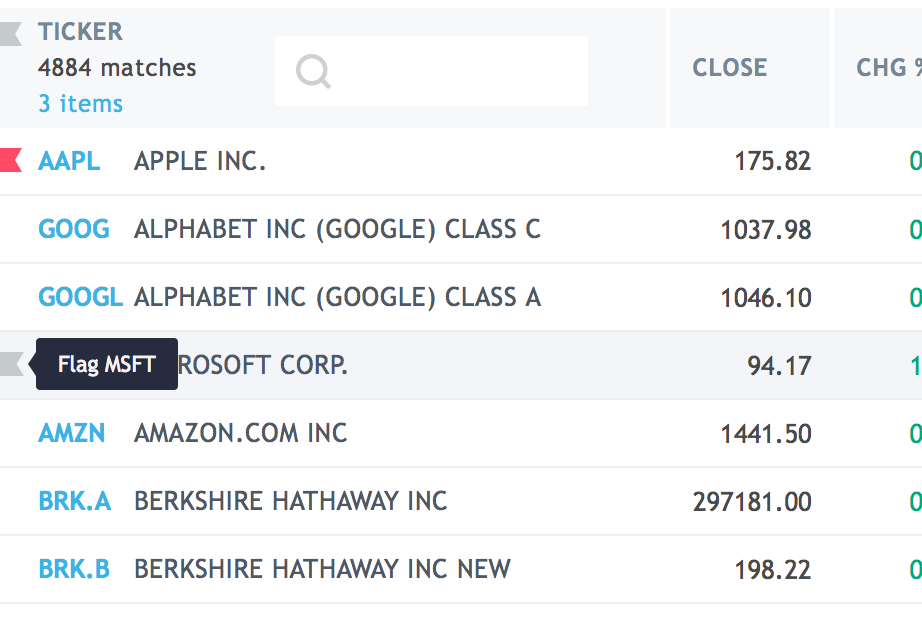
- W ramach zakładki Rynki, np. https://pl.tradingview.com/markets/stocks-usa/market-movers-gainers/
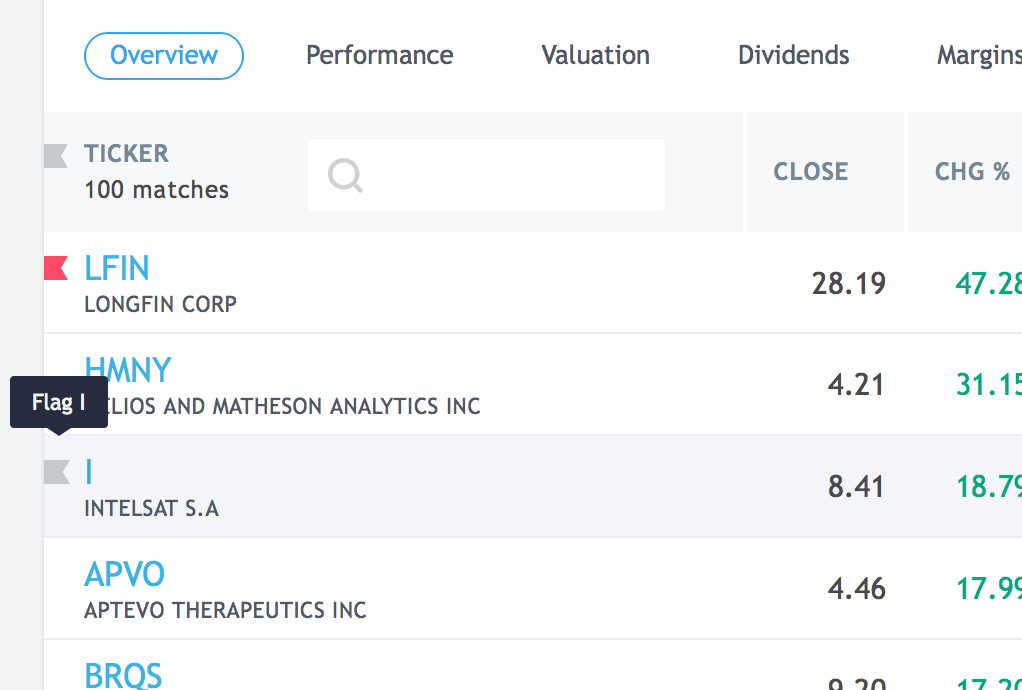
Oznaczanie/odznaczanie symboli giełdowych
- Aktywuj funkcję oznaczanie symbolu klikając ikonę w kształcie flagi, znajdującą się po lewej stronie symbolu (lub wybierz opcję Oznacz Symbol dostępną z poziomu menu kontekstowego).
- Skorzystaj z kombinacji klawiszy ALT+Enter. Ta metoda działa zarówno dla pojedynczego symbolu, jaki i kilku symboli (opcja Oznacz wszystkie wybrane dostępna z poziomu menu kontekstowego).
- Odznaczenia wszystkich symboli dokonać można za pomocą opcji Odznacz wszystkie symbole w systemie dostępnej z poziomu menu kontekstowego .
Dodatkowe usprawnienia
Usprawniliśmy działanie narzędzi Lista Obserwowanych, Lista najpopularniejszych (Hotlist) oraz Skaner i przy okazji rozbudowaliśmy je o kilka nowych funkcji.
- Dodaliśmy możliwość zaznaczania wybranych linijek tekstu za pomocą klawisza Shift lub Ctrl;
- Dodaliśmy możliwość jednoczesnego usuwania wybranych symboli z listy obserwowanych. Wystarczy zaznaczyć symbole przytrzymując klawisz Shift/Ctrl/Cmd, a następnie użyć klawisza Delete lub skorzystać z ikony Usuń znajdującej się tuż obok wybranego symbolu;
- Dodaliśmy do Skanerów funkcję filtrowania danych na podstawie oznaczonych symboli.
Przykład zastosowania
- Załóżmy, że chcemy wygenerować listę symboli na podstawie 10 instrumentów finansowych spełniających zadane kryteria wyszukiwania dla danego Skanera. Oto, co należy w takiej sytuacji zrobić.
- Otwórz nową, pustą listę.
- Ustaw parametry filtrowania w Skanerze.
- Przytrzymaj klawisz Shift/Ctrl i zaznacz kolejno wyszukane symbole.
- Wybierz opcję Dodaj wybrane symbole do Listy Obserwowanych dostępnej z poziomu menu kontekstowego.
- Wybrane symbole zostaną dodane do nowo stworzonej listy.
- Symbole oznaczone w Skanerze zostaną automatycznie dodane do Listy Obserwowanych w formie listy o nazwie Lista oznaczonych.
- Załóżmy, że chcemy przeskanować wybraną Listę Obserwowanych (lub jej część). Oto, co musimy w takiej sytuacji zrobić.
- Otwórz Listę Obserwowanych.
- Wybierz opcję Zaznacz wszystkie symbole z tej listy, dostępnej z poziomu menu kontekstowego lub zaznacz wybrane symbole i wybierz opcję Oznacz wszystkie wybrane dostępnej w menu.
- Przejdź do zakładki Skaner i włącz opcję „filtrowania na podstawie oznaczonych symboli”.
- Jeśli wybrana Lista Obserwowanych nie posiada wymaganych kolumn, możesz dodać całą listę do Skanera i samodzielnie wybrać potrzebne kolumny – poniżej znajdują się wskazówki, jak tego dokonać.
- Przejdź do swojej Listy Obserwowanych i oznacz kilka wybranych akcji giełdowych.
- W Skanerze Akcji włącz opcję „filtrowania na podstawie oznaczonych symboli”.
- Usuń niepotrzebne kolumny korzystając z menu ustawień kolumn, a następnie dodaj wymagane kolumny – np. wolumen, podstawowy EPS czy kapitalizacja rynkowa.
Jak zawsze z niecierpliwością czekamy na Wasze opinie! Wszelkie sugestie odnośnie rozbudowy naszej platformy prosimy kierować do zespołu wsparcia. Dziękujemy za wybranie platformy TradingView!